Raspberry Pi Imager: Raspberry Pi schnell startklar machen
Der Raspberry Pi Imager ist das offizielle Tool der Raspberry Pi Foundation, mit dem sich ein Betriebssystem bequem auf eine microSD-Karte oder eine per USB angeschlossene SSD schreiben lässt. Damit gelingt der Einstieg in die Raspberry-Pi-Welt besonders einfach, ganz ohne zusätzliche Tools von Drittherstellern oder manueller Eingriffe. Egal du den Pi als Media Center, kleinen Server oder Lernplattform einsetzen möchtest, mit dem Raspberry Pi Imager hast du dein System innerhalb weniger Minuten startklar.
Info: Falls ihr eine USB-Festplatte oder eine SSD am Raspberry Pi verwenden möchtet, müsst ihr zunächst einmalig einen entsprechenden Bootloader auf eine microSD-Karte kopieren, damit der Raspberry Pi 4 / Pi 5 weiß, dass dieser von USB-Spreichermedien booten soll (ruft dazu in den erweiterten Einstellungen die „Misc utility images“ auf).
Die aktuelle Version des Imagers könnt ihr kostenlos von der offiziellen Raspberry-Pi-Website herunterladen. Diese ist sowohl für Windows, als auch macOS und Linux verfügbar und lässt sich in wenigen Schritten installieren. Nach dem Start begrüßt dich eine aufgeräumte Benutzeroberfläche, die dich Schritt für Schritt durch die Einrichtung führt.
Im ersten Schritt wählst du dein jeweiliges Raspberry Pi Modell sowie die gewünschte Betriebssystem-Version aus. Dabei bietet der Imager bietet eine Auswahl an offiziellen Raspberry-Pi-Images, etwa das voll ausgestattete „Raspberry Pi OS“ oder eine schlankere Lite-Version ohne grafische Oberfläche. Für spezielle Einsatzzwecke, etwa als Retro-Gaming-Plattform oder für Home-Automation, lassen sich auch eigene Image-Dateien laden und verwenden.
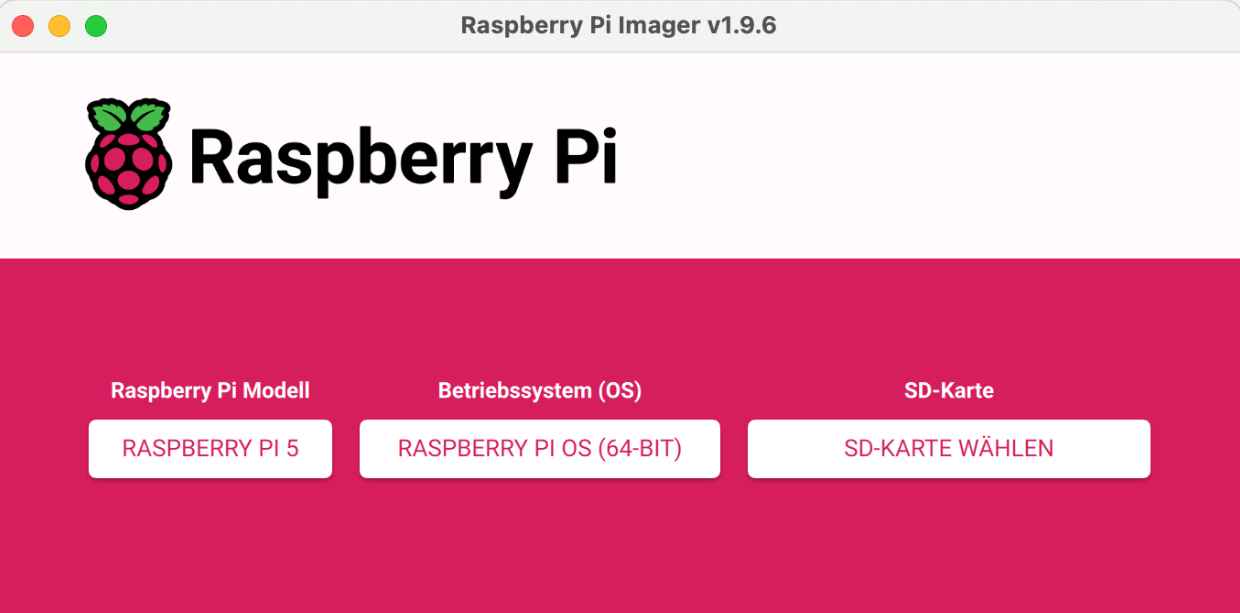
Anschließend wählst du die jeweilige microSD-Karte oder SSD aus, auf die das System geschrieben werden soll. Der Imager erkennt alle angeschlossenen Kartenleser automatisch, es genügt also die passende Karte anzuklicken. Wichtig: Alle Daten auf der Speicherkarte oder der ausgewählten SSD werden anschließend gelöscht – sollten also noch andere wichtige Daten auf dem Speichermedium sein, so sichere diese zunächst.
Bevor du das Betriebssystem endgültig aufspielst, kannst du über ein kleines Zahnrad-Symbol in der unteren Ecke erweiterte Einstellungen vornehmen. Hier lassen sich unter anderem WLAN-Zugangsdaten hinterlegen, SSH aktivieren, ein eigener Benutzername samt Passwort setzen und optional auch ein individueller Hostname festlegen. Diese Funktion ist besonders praktisch, wenn du den Raspberry Pi headless, also ohne angeschlossenen Monitor und Tastatur, betreiben möchtest. So ist der Pi direkt nach dem ersten Start im Netzwerk erreichbar, ohne dass du manuell nachbessern musst.
Tipp: Die erweiterten Einstellungen erreichst du auch direkt mit der folgenden Tastenkombination.
Windows & Linux: Shift + Strg + XMac: Umschalt + Command + X
Nach Abschluss der Einstellungen klickst du auf „Schreiben“ und der Imager beginnt, das ausgewählte Image inklusive aller Anpassungen auf die Karte zu übertragen. Der Vorgang dauert je nach Image-Größe und der vorhandenen Breitband-Internetverbindung einige Minuten. Sobald der Schreibvorgang abgeschlossen ist, kann die Karte bzw. die SSD sicher entfernt und in den Raspberry Pi eingesetzt werden.
Beim ersten Start übernimmt der Pi automatisch alle gesetzten Einstellungen. Sollte WLAN konfiguriert worden sein, verbindet sich das System direkt mit dem Netzwerk. Falls SSH aktiviert wurde, kannst du dich sofort remote einloggen. Auch die Sprache, das Tastaturlayout und die Zeitzone werden direkt berücksichtigt.
Letzte Aktualisierung am 5.01.2026 / Affiliate Links / Bilder von der Amazon Product Advertising API
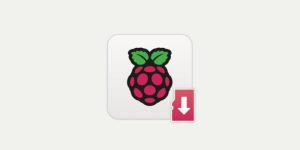
Ein Comment zu "Raspberry Pi Imager: Raspberry Pi schnell startklar machen"